Cara Menginstal Jenkins di Ubuntu 20.04 FOSSA FOSSA Linux

- 3234
- 116
- Ricardo Gottlieb
Jenkins adalah server otomatisasi yang digunakan untuk mengotomatisasi pengembangan perangkat lunak termasuk: membangun, menguji, dan menyebarkan serta memfasilitasi integrasi berkelanjutan dan pengiriman berkelanjutan. Tujuan dari panduan ini adalah untuk menginstal Jenkins di Ubuntu 20.04 Focal Fossa Linux Server/Desktop.
Dalam tutorial ini Anda akan belajar:
- Cara Menambahkan Kunci Penandatanganan dan Repositori Jenkins
- Cara menginstal jenkins
- Cara mengambil kata sandi jenkins awal
- Cara Masuk ke Jenkins
 Jenkins di Ubuntu 20.04 FOSSA FOSSA Linux
Jenkins di Ubuntu 20.04 FOSSA FOSSA Linux Persyaratan dan konvensi perangkat lunak yang digunakan
| Kategori | Persyaratan, konvensi atau versi perangkat lunak yang digunakan |
|---|---|
| Sistem | Dipasang Ubuntu 20.04 atau Ubuntu yang ditingkatkan.04 FOSSA FOCAL |
| Perangkat lunak | Jenkins |
| Lainnya | Akses istimewa ke sistem Linux Anda sebagai root atau melalui sudo memerintah. |
| Konvensi | # - mensyaratkan perintah linux yang diberikan untuk dieksekusi dengan hak istimewa root baik secara langsung sebagai pengguna root atau dengan menggunakan sudo memerintah$ - mensyaratkan perintah Linux yang diberikan untuk dieksekusi sebagai pengguna biasa |
Cara Menginstal Jenkins di Ubuntu 20.04 Instruksi Langkah demi Langkah
- Langkah pertama adalah mengimpor kunci penandatanganan Jenkins dan mengaktifkan repositori Jenkins. Untuk melakukannya, buka terminal Anda dan jalankan:
$ wget -q -o -https: // pkg.Jenkins.IO/DEBIAN/JENKINS.io.kunci | sudo apt -key add -$ sudo sh -c 'echo deb http: // pkg.Jenkins.IO/Debian-Stable Binary/>/etc/apt/Sumber.daftar.D/Jenkins.daftar '$ sudo apt update
- Langkah selanjutnya adalah menginstal versi Java JDK yang sesuai. Periksa halaman Jenkins berikut untuk versi Java yang didukung.
Buat keputusan versi java mana yang ingin Anda gunakan dan melakukan instalasi sebelum melanjutkan. Dalam tutorial ini kita akan menggunakan Java JDK 11. Ubah perintah Bellow dengan nomor versi Java yang Anda inginkan sebelum eksekusi:
$ sudo apt instal openjdk-11-jdk-headless
- Sekarang kami siap menginstal Jenkins. Untuk melakukan hal itu:
$ sudo apt instal jenkins
- Aktifkan Jenkins untuk memulai setelah reboot dan memulai layanan:
$ sudo Systemctl Enable - -Now Jenkins
Pada titik ini server Jenkins harus siap untuk permintaan yang masuk di port
8080. Untuk mengonfirmasi itu berjalan:$ SS -NL | GREP 8080 TCP Listen 0 50 *: 8080 *: *
- Sambungkan ke server Jenkins menggunakan browser Anda baik dari server lokal
http: // localhost: 8080atau mesin jarak jauhhttp: // server-iP-or-hostname: 8080.Saat menghubungkan jarak jauh ke server jenkins yang diaktifkan firewall memungkinkan
8080Port untuk lalu lintas yang masuk:sudo ufw memungkinkan 8080
- Ambil Kata Sandi Jenkins Awal. Contoh:
$ sudo cat/var/lib/jenkins/rahasia/initialadminpassword 8b5e143dfb694ea586bca53afe746a1e
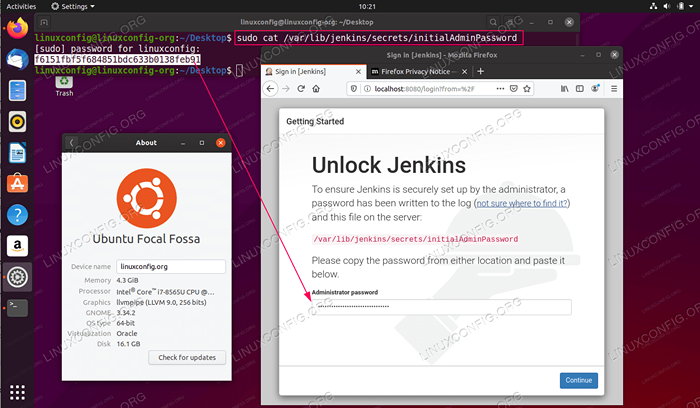 Masukkan kata sandi Jenkins awal dan tekan
Masukkan kata sandi Jenkins awal dan tekan Melanjutkan. -
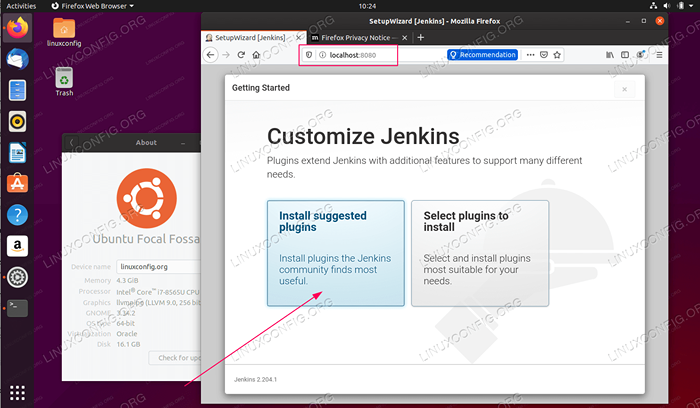 Pilih salah satu untuk menginstal plugin yang disarankan dan klik pemilihan manual.
Pilih salah satu untuk menginstal plugin yang disarankan dan klik pemilihan manual. -
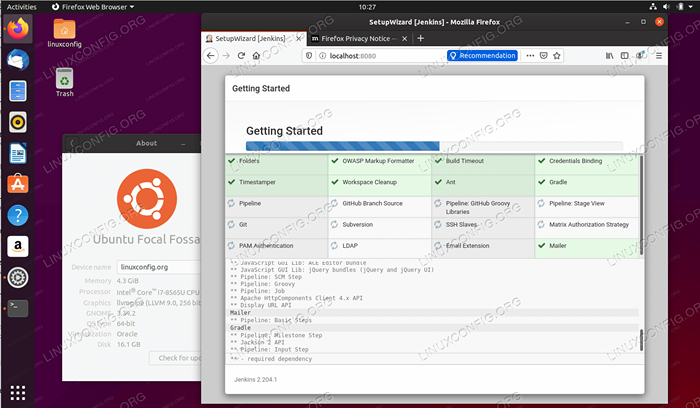 Tunggu instalasi selesai.
Tunggu instalasi selesai. -
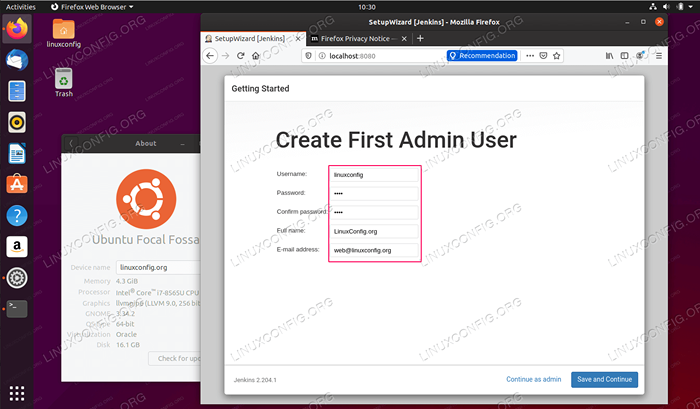 Buat Akun Administrator Jenkins.
Buat Akun Administrator Jenkins. -
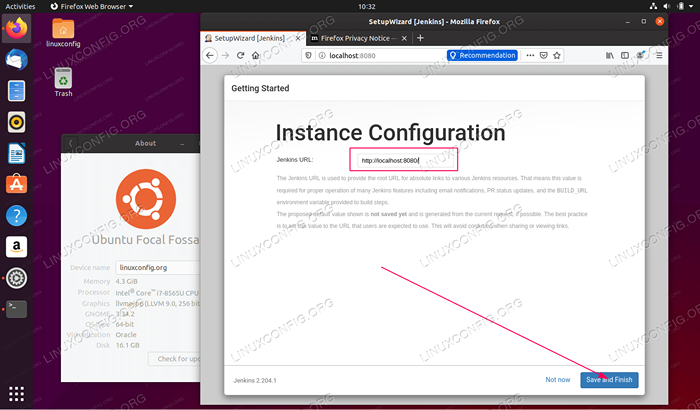 Masukkan nama host Jenkins Server.
Masukkan nama host Jenkins Server. -
 Instalasi Jenkins sekarang selesai.
Instalasi Jenkins sekarang selesai. -
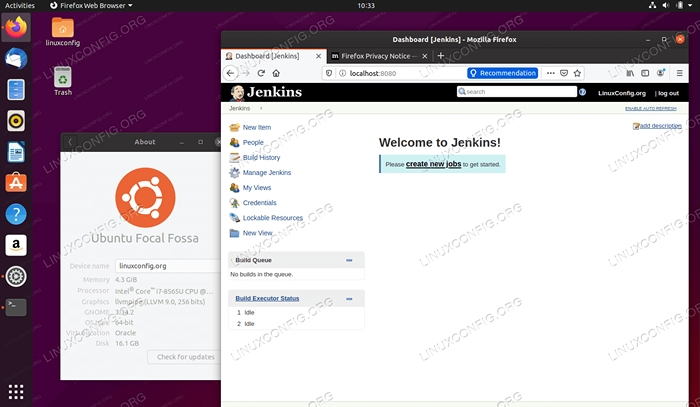 Selamat Datang di Antarmuka Administrator Jenkins. Semua selesai.
Selamat Datang di Antarmuka Administrator Jenkins. Semua selesai.
Tutorial Linux Terkait:
- Hal -hal yang harus diinstal pada ubuntu 20.04
- Pengantar Otomatisasi Linux, Alat dan Teknik
- Hal -hal yang harus dilakukan setelah menginstal ubuntu 20.04 FOSSA FOSSA Linux
- Hal -hal yang harus diinstal pada Ubuntu 22.04
- Ubuntu 20.04 trik dan hal -hal yang mungkin tidak Anda ketahui
- Ubuntu 20.04 Panduan
- Hal -hal yang harus dilakukan setelah menginstal ubuntu 22.04 Jammy Jellyfish…
- File Konfigurasi Linux: 30 Teratas Paling Penting
- Menguasai loop skrip bash
- Mint 20: Lebih baik dari Ubuntu dan Microsoft Windows?
- « Cara menginstal vmware workstation di ubuntu 20.04 FOSSA FOSSA Linux
- Cara mengaktifkan/menonaktifkan repositori alam semesta, multiverse dan terbatas pada ubuntu 20.04 LTS FOSSA FOCAL »

